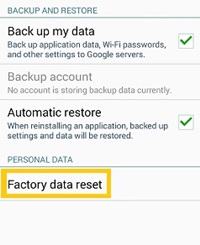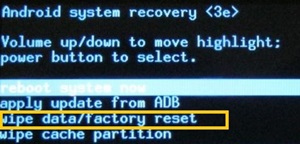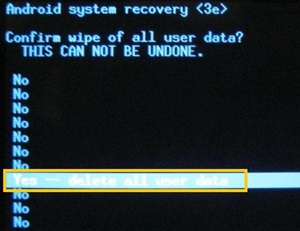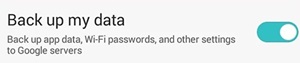การรีเซ็ตเป็นค่าเริ่มต้นจากโรงงานจะกู้คืนข้อมูลเริ่มต้นและตัวเลือกของอุปกรณ์ของคุณ และลบข้อมูลอื่นๆ ทั้งหมดในกระบวนการ

วิธีนี้มักใช้เป็นทางเลือกสุดท้ายหากคุณไม่สามารถทำให้อุปกรณ์ทำงานด้วยวิธีอื่นได้ มักเป็นสิ่งจำเป็นหากอุปกรณ์พบข้อผิดพลาดของระบบ การอัปเดตล่าสุดทำงานผิดปกติ หรือเริ่มแสดงพฤติกรรมแปลก ๆ
ในบทความนี้ คุณจะพบกับสองวิธีในการรีสตาร์ทแท็บเล็ต Android ของคุณ
รีเซ็ตเป็นค่าเริ่มต้นจากโรงงานโดยใช้การตั้งค่าแท็บเล็ต
อุปกรณ์ Android ทุกเครื่องควรมีตัวเลือก "รีเซ็ตเป็นค่าจากโรงงาน" ในแอป "การตั้งค่า" หากแท็บเล็ตของคุณทำงานอย่างถูกต้อง คุณจะสามารถนำทางไปยังตัวเลือกนี้ได้ด้วยตนเอง
แท็บเล็ต Android บางรุ่นไม่เหมือนกัน แต่โดยปกติ คุณควรปฏิบัติตามคำแนะนำเหล่านี้:
- แตะปุ่ม 'เมนู'
- ค้นหาและเลือกแอป "การตั้งค่า" จากหน้าจอหลักของแท็บเล็ต
- ไปที่ส่วน 'ส่วนบุคคล'
- เลือก 'สำรองและรีเซ็ต'
- แตะ 'รีเซ็ตข้อมูลเป็นค่าเริ่มต้น'
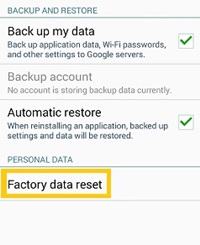
- ยืนยันคำสั่งของคุณหากได้รับแจ้ง
หากคุณทำทุกอย่างถูกต้องแล้ว แท็บเล็ตควรรีสตาร์ทและเริ่มกระบวนการลบ รอให้ระบบเสร็จสิ้น เมื่อการล้างข้อมูลสิ้นสุดลง ระบบจะรีบูตโดยอัตโนมัติ
โปรดทราบว่าไม่ใช่ทุกเวอร์ชันของ Android จะมีอินเทอร์เฟซเหมือนกัน บางครั้งขั้นตอนดังกล่าวอาจแตกต่างกันเล็กน้อย
ตัวอย่างเช่น แทนที่จะแสดงส่วน "ส่วนตัว" การรีเซ็ตเป็นค่าเริ่มต้นจากโรงงานจะแสดงใน "ความเป็นส่วนตัว" และบางครั้งอาจอยู่ในเมนู "พื้นที่เก็บข้อมูล" ดังนั้น ตรวจสอบตัวเลือกที่เป็นไปได้ทั้งหมดอีกครั้ง 'การรีเซ็ตเป็นค่าจากโรงงาน' ควรจะอยู่ที่นั่นโดยค่าเริ่มต้น
รีเซ็ตเป็นค่าเริ่มต้นจากโหมดการกู้คืน
ในบางกรณี แท็บเล็ต Android ของคุณอาจทำงานผิดปกติในลักษณะที่คุณไม่สามารถเข้าถึงเมนู "การตั้งค่า" ได้ หน้าจออาจค้าง ระบบไม่ตอบสนอง หรืออาจทำให้การเปิดแอปใดๆ ช้าลง ถ้าใช่ คุณจะต้องเข้าสู่โหมดการกู้คืนก่อนที่จะทำการรีเซ็ตเป็นค่าจากโรงงาน
ในการเข้าสู่โหมดการกู้คืน คุณจะต้องกดปุ่มลัดที่กำหนดค้างไว้ อย่างไรก็ตาม ไม่ใช่ว่าอุปกรณ์ Android ทั้งหมดจะทำตามขั้นตอนเดียวกัน
วิธีเข้าถึงโหมดการกู้คืนจากแท็บเล็ต Android ต่างๆ
คุณจะต้องทำตามขั้นตอนต่างๆ เพื่อเข้าสู่โหมดการกู้คืน ทั้งนี้ขึ้นอยู่กับผู้ผลิตแท็บเล็ต Android ของคุณ นี่คือความเป็นไปได้บางประการ:
- แท็บเล็ต Samsung: กดปุ่มเพิ่มระดับเสียง + โฮม + ปุ่มเปิดปิด
- LG: กดปุ่มลดระดับเสียง + ปุ่มเปิดปิด หลังจากที่โลโก้ปรากฏขึ้น ให้กด Volume Down ค้างไว้ แต่ปล่อยปุ่ม Power จากนั้นกดอีกครั้ง
- Motorola Moto Z/Droid: กดปุ่มลดระดับเสียง + เปิด/ปิด กดปุ่มลดระดับเสียงค้างไว้ แต่ปล่อยปุ่มเปิด/ปิด/
- HTC: กดปุ่มลดระดับเสียง + เปิด/ปิด และหลังจากเปลี่ยนหน้าจอแล้ว ให้ปล่อยปุ่มเปิดปิดในขณะที่ยังคงลดระดับเสียงค้างไว้
- Google Nexus / Pixel, Sony Xperia, Asus Transformer: กด Volume Down + Power . ค้างไว้
หากโทรศัพท์ของคุณไม่อยู่ในรายการ คุณอาจพบขั้นตอนที่จำเป็นในการเข้าถึงโหมดการกู้คืนได้อย่างง่ายดาย เพียงค้นหาอุปกรณ์ของคุณทางออนไลน์
ผู้ผลิตแท็บเล็ตทำให้การเข้าถึงโหมดนี้ซับซ้อนโดยตั้งใจ จุดประสงค์คือเพื่อป้องกันการเข้าถึงโหมดนี้โดยไม่ได้ตั้งใจ เนื่องจากจะเป็นการง่ายมากที่จะลบข้อมูลทั้งหมดออกจากอุปกรณ์โดยไม่ตั้งใจ
ไปที่โหมดการกู้คืน
เมื่อแท็บเล็ตเข้าสู่โหมดการกู้คืน จะแสดงรูปภาพของอวาตาร์ Android ที่วางอยู่บนหลังของเขาโดยมีสามเหลี่ยมเตือนสีแดงด้านบน หลังจากนั้น คุณควรทำตามขั้นตอนเหล่านี้:
- นำทางผ่านตัวเลือกที่มีโดยใช้ปุ่มเพิ่มระดับเสียงและปุ่มลดระดับเสียง
- ไปที่ตัวเลือก 'ล้างข้อมูล / รีเซ็ตเป็นค่าจากโรงงาน' แล้วกดปุ่มเปิดปิด
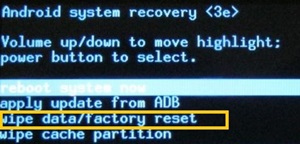
- ใช้ปุ่มเพิ่ม/ลดระดับเสียงเพื่อเลือก 'ใช่-ลบข้อมูลผู้ใช้ทั้งหมด' แล้วกดปุ่มเปิด/ปิดอีกครั้ง
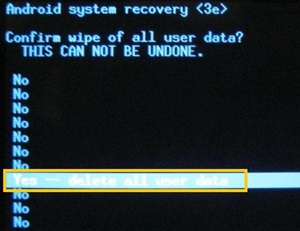
- รอให้อุปกรณ์ทำการรีเซ็ตเป็นค่าจากโรงงานและรีบูต
อย่าลืมสำรองข้อมูล
การดำเนินการ "รีเซ็ตเป็นค่าเริ่มต้นจากโรงงาน" จะลบข้อมูลออกจากอุปกรณ์ของคุณ ดังนั้นคุณจะสูญเสียข้อมูลที่มีค่ามากมายหากคุณไม่สำรองข้อมูลไว้ คุณสามารถสลับการสำรองข้อมูลอัตโนมัติใน Android เวอร์ชันล่าสุดทั้งหมดได้
- ไปที่ 'การตั้งค่า'
- เลือกตัวเลือก 'สำรองและรีเซ็ต' จากส่วน 'การตั้งค่าส่วนบุคคล'
- สลับ 'สำรองข้อมูลของฉัน'
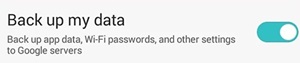
การดำเนินการนี้จะจัดเก็บทุกอย่างไว้ในบัญชี Google Drive ของคุณโดยอัตโนมัติ หลังจากนั้น เมื่อคุณทำการรีเซ็ตเป็นค่าเริ่มต้นจากโรงงาน คุณสามารถเข้าสู่ระบบบัญชีของคุณและดึงข้อมูลไปยังโทรศัพท์ของคุณอีกครั้ง
นอกจากนี้ การรีเซ็ตเป็นค่าเริ่มต้นจากโรงงานไม่ควรล้างข้อมูลในการ์ด SD แต่เพื่อหลีกเลี่ยงความไม่สะดวก ทางที่ดีควรลบออกจากแท็บเล็ตก่อนดำเนินการต่อ
ไม่ใช่ระบบเสมอไป
ส่วนใหญ่การรีเซ็ตเป็นค่าจากโรงงานควรรีเฟรชระบบของคุณ เมื่อคุณใช้งาน แท็บเล็ตของคุณควรทำงานเหมือนที่คุณได้รับครั้งแรก อย่างน้อยก็ในตอนเริ่มต้น
อย่างไรก็ตาม หากใช้งานได้ดีเพียงชั่วขณะหนึ่งและเริ่มแสดงช้าหรือผิดปกติอีกครั้ง แสดงว่าเป็นปัญหาฮาร์ดแวร์ หากคุณมีอุปกรณ์รุ่นเก่า การอัปเดตระบบและแอปล่าสุดจะทำให้อุปกรณ์ช้าลงอย่างมาก
ในทางกลับกัน หากคุณเพิ่งซื้ออุปกรณ์และยังคงทำงานได้ไม่ดีหลังจากการรีเซ็ตเป็นค่าจากโรงงาน อาจเป็นปัญหาด้านฮาร์ดแวร์ คุณควรนำไปที่บริการซ่อมเทคโนโลยีเพื่อให้สามารถวินิจฉัยปัญหาเพิ่มเติมได้
ตรวจสอบอีกครั้งก่อนดำเนินการ
การรีเซ็ตเป็นค่าจากโรงงานอาจทำให้ข้อมูลสูญหายได้มาก แม้ว่าคุณจะคิดว่าคุณได้สำรองข้อมูลทุกอย่างที่ต้องการแล้วก็ตาม ดังนั้น ก่อนที่คุณจะยืนยันคำสั่ง ให้ตรวจสอบอีกครั้งว่าคุณได้บันทึกข้อมูลทั้งหมดที่คุณต้องการแล้วหรือยัง
นอกจากนี้ หากคุณคิดว่าแอพและการอัปเดตระบบล่าสุดทำให้อุปกรณ์ของคุณช้าลง คุณไม่ควรดาวน์โหลดทั้งหมดพร้อมกัน เพราะจะทำให้เกิดปัญหาเดียวกัน ให้พยายามรับเฉพาะสิ่งจำเป็นจนกว่าคุณจะเปลี่ยนไปใช้แท็บเล็ตที่ดีกว่า
สำรองไฟล์ของคุณอย่างไร? คุณใช้คลาวด์หรือที่จัดเก็บข้อมูลภายนอกหรือไม่? แบ่งปันความคิดเห็นของคุณในความคิดเห็นด้านล่าง